אם התקנת MS Excel במערכת שלך,כל קובץ CSV שאתה מוריד משויך אוטומטית לתוכנית. Excel מסוגל יותר לפתוח ולערוך קובץ CSV, הבעיה היחידה היא האופן בו קוראים את הנתונים בקובץ. כברירת מחדל, Excel אינו מוגדר להכיר בפסיק כתו תוחם. התוצאה היא, בכל פעם שאתה פותח קובץ CSV, הנתונים נראים בסדר. הנתונים בשורות מתווספים ברציפות לטורים במקום להישאר במערך המוגדר ב- CSV. קשה לקרוא ואפילו קשה יותר לעבוד איתו. הנה דרך פשוטה לגרום ל- Excel לקרוא ולהציג את הנתונים בצורה נכונה.
פתח קובץ Excel חדש ועבור לכרטיסייה נתונים. חפש את מערך הכלים 'קבל נתונים חיצוניים' ובחר 'מתוך טקסט'. חפש ובחר את קובץ ה- CSV שברשותך.
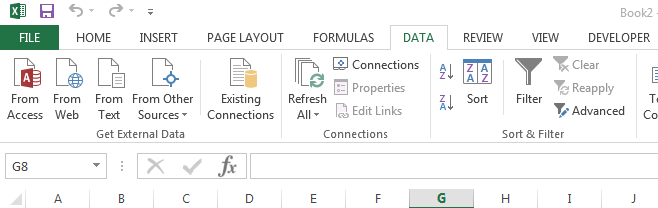
לאחר מכן, Excel יפתח את תיבת הדו-שיח הבאה. דלג על פני השלב הראשון אך וודא שהאפשרות 'מופרדת' נבחרת תחת סוג נתונים מקורי. בשלב השני, בטל את הסימון של 'כרטיסייה' ובחר 'פסיק'. לחץ על סיום והמתן ל- Excel כדי לטעון את הנתונים.
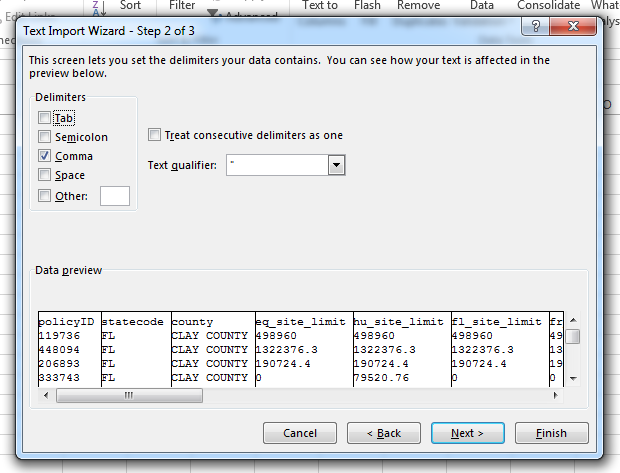
לא מצאנו דרך להגדיר זאת כברירת מחדלונראה שזה עובד רק בייבוא נתונים. לא ניתן לפתוח קובץ CSV תחילה ואז לשנות את תו התוחם מכרטיסיית הנתונים מכיוון שהוא יכול להתמודד רק עם טור אחד בכל פעם. משמעות הדבר היא בכל פעם שתרצה לראות את קובץ ה- CSV פתוח והנתונים מוצגים כראוי, תצטרך לייבא אותו לקובץ Excel טרי. זה לא נוח אך לא ניתן לניהול.

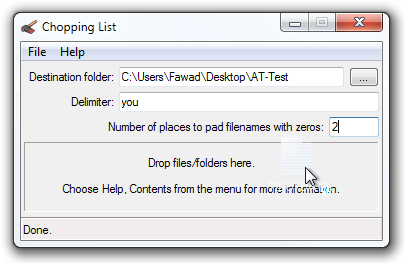
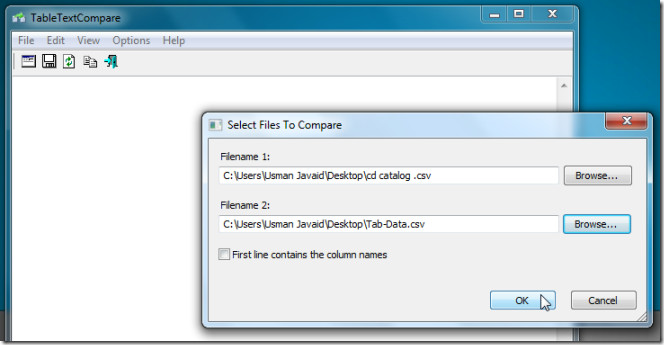










הערות